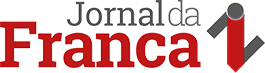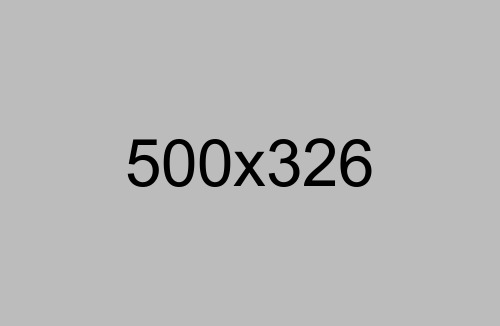compartilhar no whatsapp
compartilhar no telegram
compartilhar no facebook
compartilhar no linkedin
Problemas nas notificações do WhatsApp no Android podem ser causados por má conexão, falta de armazenamento do celular e mais

Saiba quais são os principais motivos pelos quais o Whatsapp não avisa quando chega mensagem – foto Olhar Digital
Se o WhatsApp não avisa quando chega mensagem no seu celular Android, significa que há algum problema no app ou no aparelho.
A ausência de notificações pode ser decorrente de uma conexão com a Internet ou da falta de espaço no armazenamento do celular, por exemplo.
Outros casos podem envolver as configurações do dispositivo ou do próprio aplicativo de mensagens. A falha ainda acontece por erros internos, por exemplo, quando o WhatsApp fica fora do ar.
A seguir, confira os possíveis motivos para o erro e saiba o que fazer quando o WhatsApp não avisa das mensagem no Android.
1. Verifique a conexão Wi-Fi e dados móveis
Um dos motivos para o WhatsApp não avisar quando chega mensagem no Android é devido à falta de conexão com a Internet. Após um período sem receber aviso de novas mensagens, verifique se a rede Wi-Fi conectada no celular está funcionando.
Tente enviar uma mensagem, se o envio não for concluído, pode ser um problema de conexão. Confira também se seus dados móveis estão ligados e com sinal estável. As notificações só aparecerão quando a conexão for reestabelecida.
2. Redefina configurações de notificações no app
O WhatsApp tem uma área própria para configurar as notificações do mensageiro, que permite habilitar ou desabilitar as atualizações do app.
Caso suas notificações estejam desativadas, o WhatsApp não avisará quando chegar mensagem no Android. Para conferir se esse é o seu caso, abra o app, toque nos três pontos no canto superior direito e vá em “Configurações” e, depois, em “Notificações”.
Na seção “Mensagens”, confira se as opções de notificações estão ativadas. Caso não, toque nos botões e configure a forma que deseja receber os avisos quando chegar nova mensagem no Android.
Em “Som de notificação”, é possível alterar o toque do aviso de novas mensagens em conversas individuais ou em grupo.
Na área “Vibração”, você pode selecionar a duração da vibração de notificações do mensageiro. O usuário ainda pode ativar a notificação Pop-up ou mudar a cor dos avisos de conversas individuais ou em grupo no seu aparelho.
3. Verifique as configurações do aparelho
Caso o WhatsApp não esteja avisando quando chegam mensagens no seu Android, também é possível que o aparelho esteja com as opções de notificação desativadas.
Para verificar, abra o app “Configurações” e procure por “Notificações”. Depois, toque em “Notificações do aplicativo” e procure pelo WhatsApp. Se o botão estiver na cor cinza, significa que a função está desativada e, por isso, você não está recebendo alertas.
Toque sobre ele para permitir os avisos no seu aparelho. É possível, ainda, configurar os tipos de notificação. Os alertas podem permitir som e vibração ou ficar no modo silencioso.
Além disso, você pode selecionar se as notificações vão aparecer na tela de bloqueio ou só quando o celular estiver desbloqueado.
4. Verifique se a memória do celular está cheia
A memória do celular pode estar impedindo que as notificações do WhatsApp estejam aparecendo para você. Nesse caso, a dica é conferir se o armazenamento do seu celular está cheio.
Para isso, vá nas configurações do celular e busque por “Assistência do aparelho”. Depois, toque em “Armazenamento” para verificar quantos GB estão sendo usados no celular. Você pode gerenciar os arquivos excluindo vídeos e imagens antigas ou duplicadas para diminuir o uso do armazenamento.
5. Verifique se o WhatsApp está fora do ar
Se o mensageiro não estiver funcionando, as mensagens não chegarão ao aparelho e, portanto, você não receberá notificações.
Nesse caso, vale procurar na Internet se o aplicativo está fora do ar ou testar o envio de uma mensagem. Sites como o Downdetector informam se as principais plataformas estão funcionando ou não.
Caso o mensageiro esteja enfrentando problemas, a solução é esperar o para voltar a usar o aplicativo normalmente.
*Informações TechTudo
 °C
°C